Как делать снимки экрана на Microsoft Windows
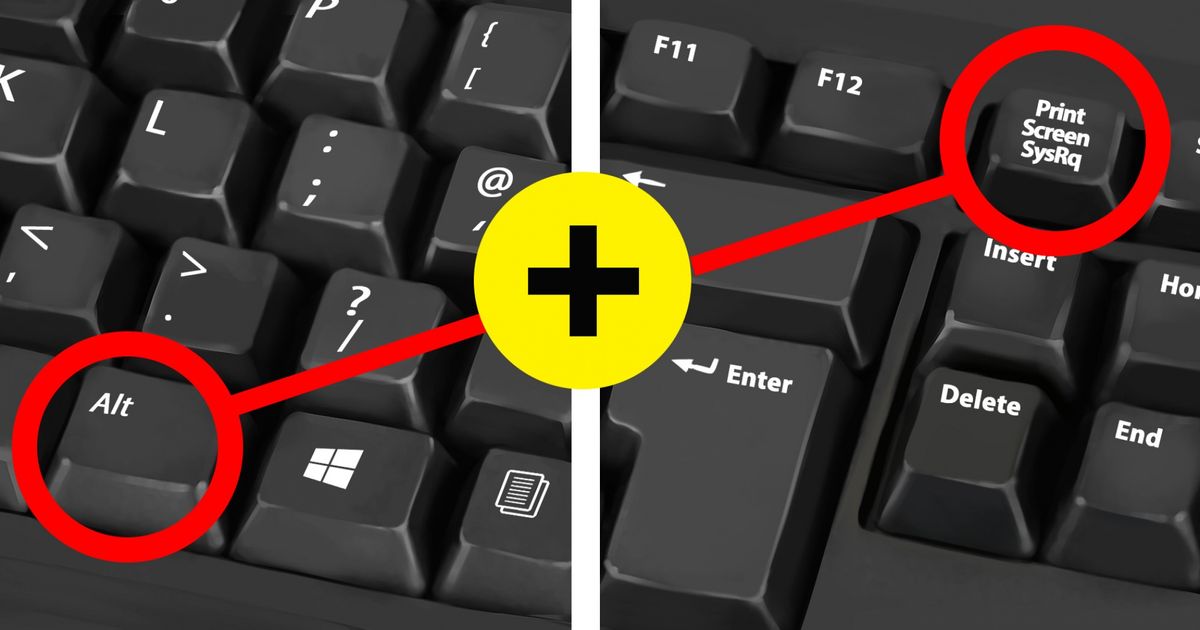
Windows позволяет делать скриншоты экрана, окон и даже выбранных областей. Мало кто знает, как это сделать правильно, но у «Бери и Делай» есть 3 простых метода, которые помогут вам запечатлеть все необходимое.
Метод № 1: Кнопка снимка экрана
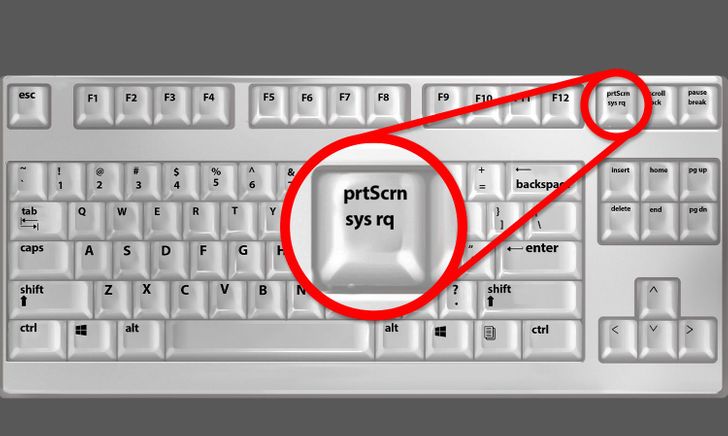
На клавиатуре есть кнопка под названием Print Screen, или PrtScrn. Нажмите на нее, и скриншот сохранится в буфере обмена. Эта кнопка обычно находится рядом с F12 или Scroll Lock. На ноутбуках, возможно, потребуется одновременно нажать клавиши PrtScrn + FN.
-
Если вы хотите сохранить файл в полноэкранном режиме, сделайте следующее:
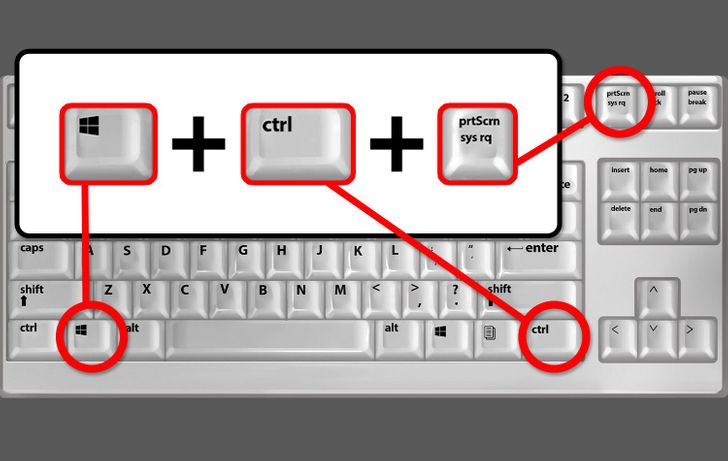
Нажмите Windows + Ctrl + PrtScrn, а на некоторых ноутбуках — Windows + Fn + PrtScrn. Снимок сохранится в папке «Изображения», даже если компьютер не уведомит вас об этом.
-
Если вы хотите сделать скриншот только одного окна:
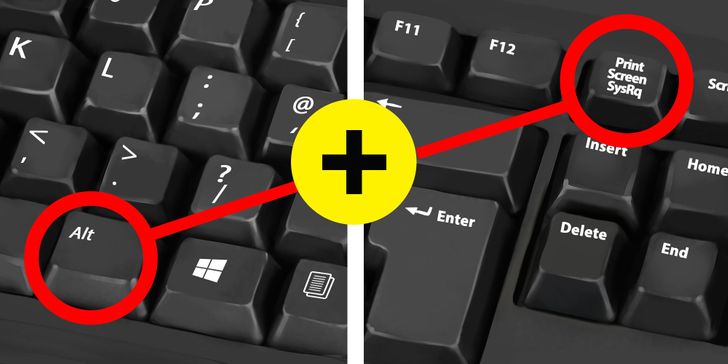
Нажмите Alt + PrtScrn или Alt + Fn + PrtScrn — это зависит от компьютера, который вы используете. На некоторых компьютерах снимок экрана сохранится в папке «Изображения», а на других — в буфере обмена.
Метод № 2: Инструмент «Ножницы»
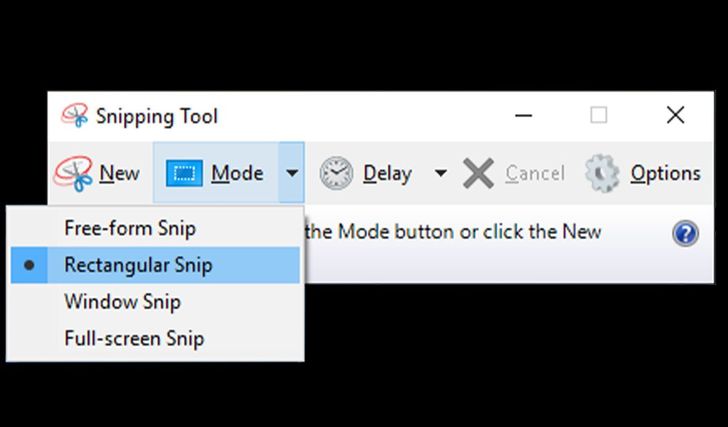
Этот инструмент позволит вам делать скриншоты определенных частей экрана. Нажмите клавишу Windows и откройте инструмент «Ножницы», набрав его в строке поиска.
Как сделать снимок:
-
Откройте «Ножницы».
-
Выберите прямоугольник, произвольную форму, окно или весь экран в поле «Режим». Этот тип фрагмента будет автоматически установлен для следующего раза.
-
Выберите область, в которой нужно сделать скриншот экрана.
-
Сохраните фрагмент.
Метод № 3: Snip & Sketch («Фрагмент и набросок»)
Есть 2 способа использования этого инструмента:
-
Откройте Snip & Sketch через панель поиска Windows:
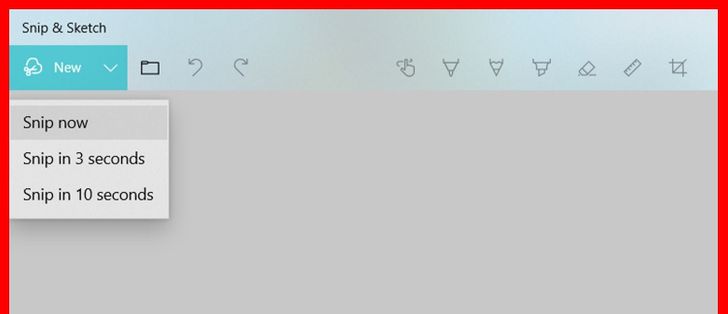
Вот как это сделать:
-
Наберите Snip & Sketch в строке поиска Windows и откройте инструмент.
-
Щелкните стрелку рядом с New.
-
Выберите время снимка.
-
После этого следуйте инструкциям ниже (они также относятся ко второму способу использования инструмента).
-
Нажмите Windows + Shift + S:
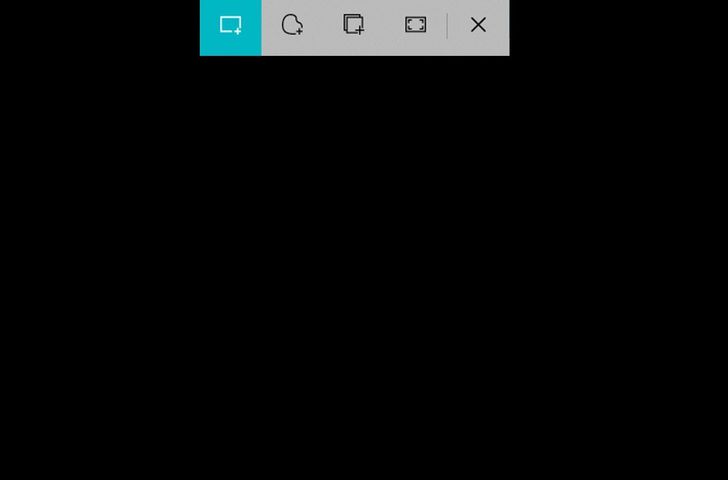
-
Выберите прямоугольник, произвольную форму, окно или полноэкранный фрагмент.
-
Нарисуйте область, которую хотите обрезать.
-
Затем фрагмент будет сохранен в буфере обмена.